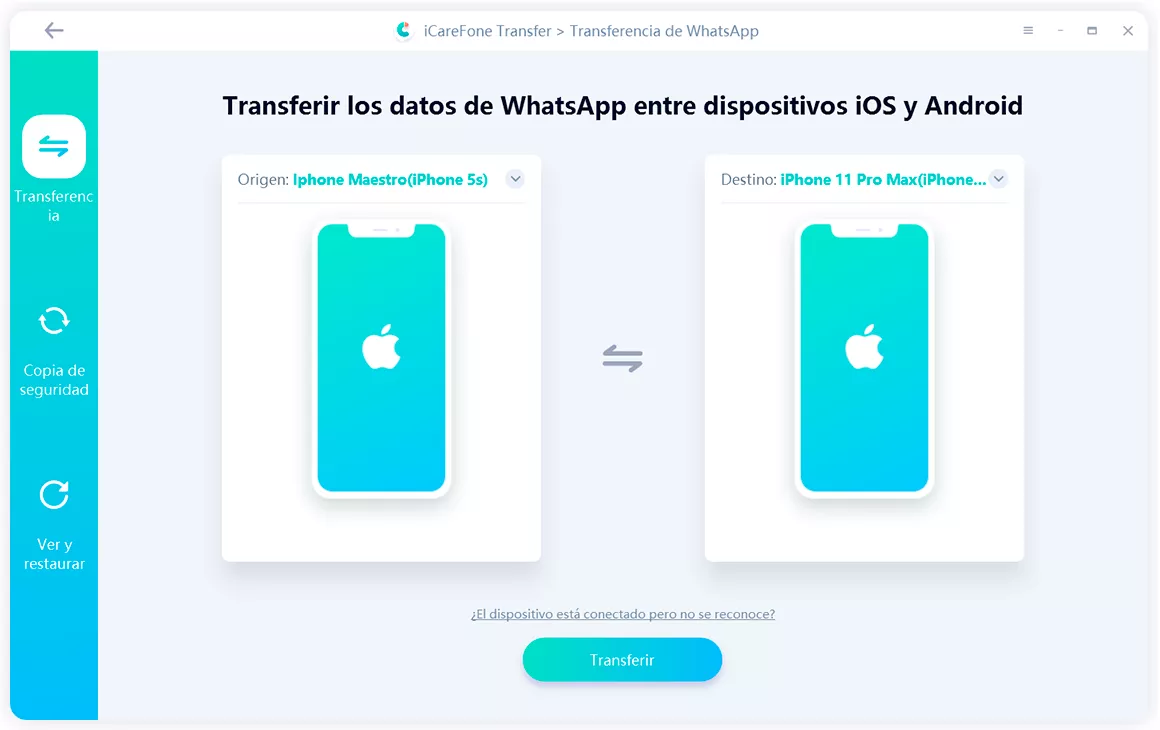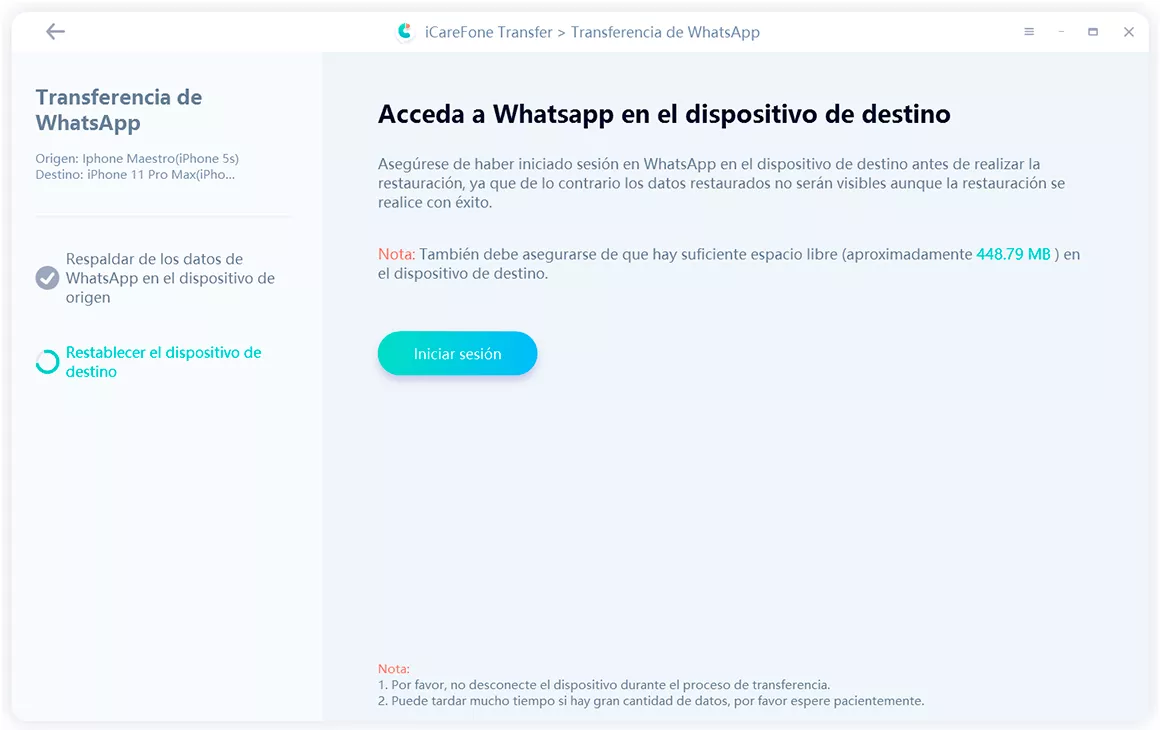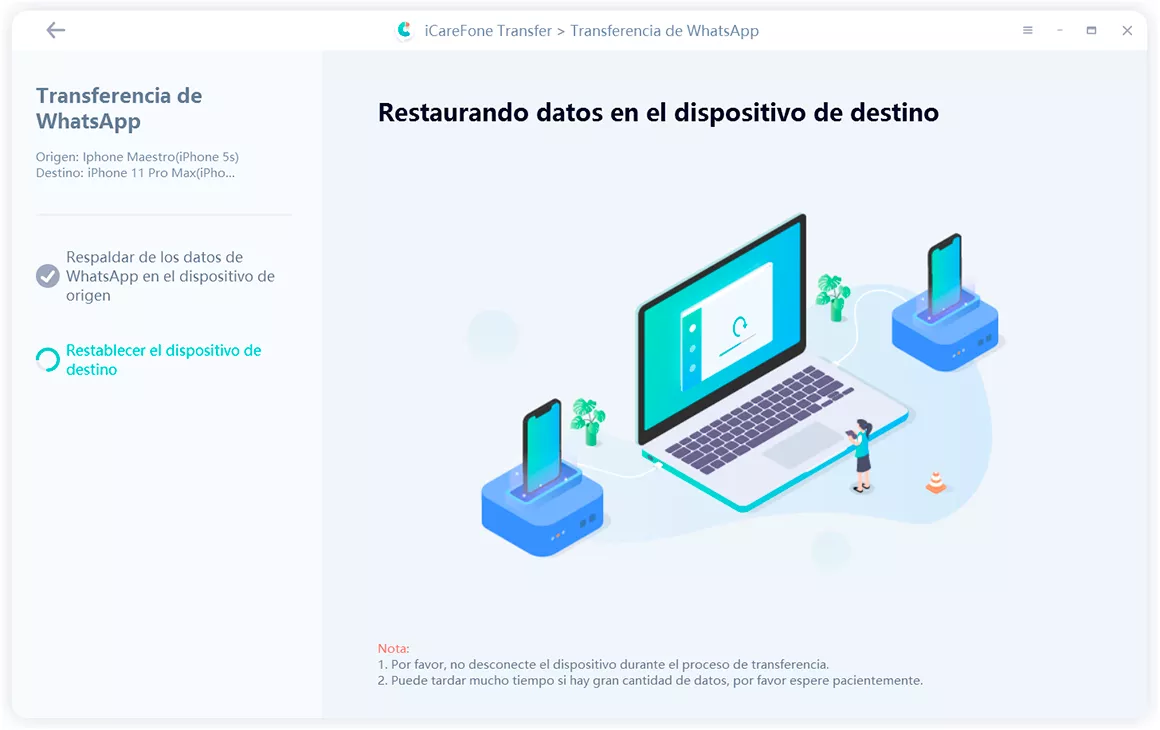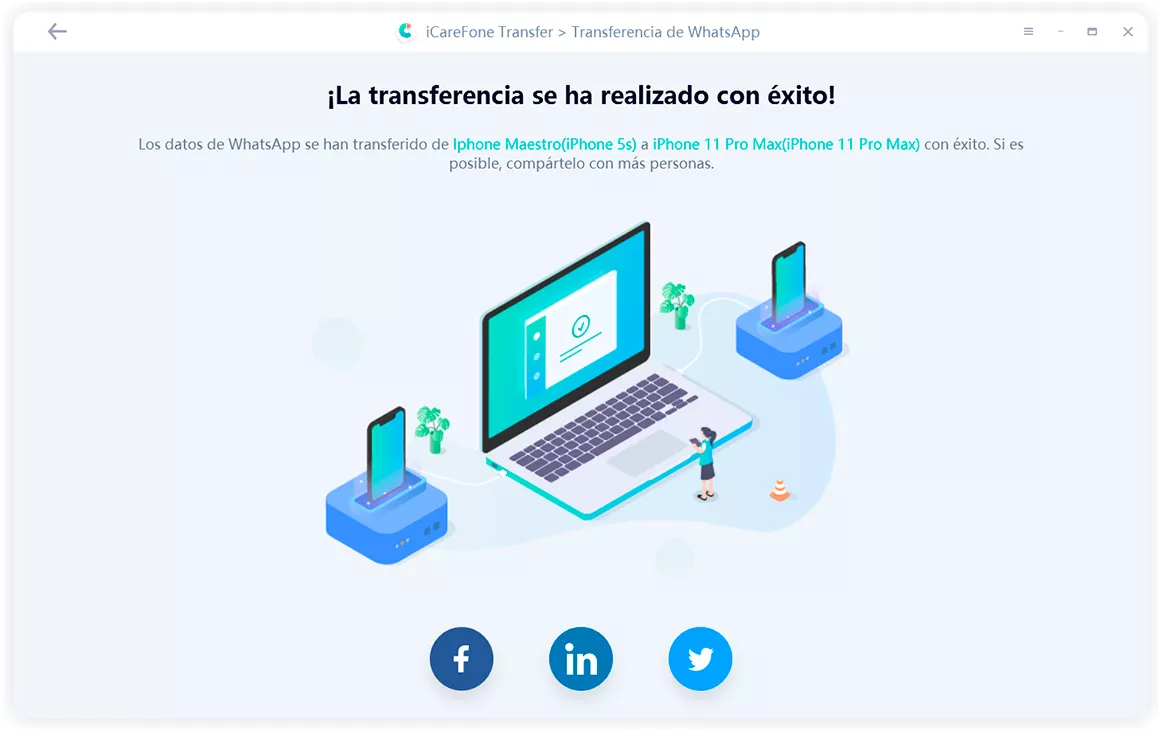[2024] Las mejores formas infalibles de pasar WhatsApp al nuevo iPhone 16/15/14
El iPhone 16/15/14 se lanzará en septiembre de 2022. Si planea actualizar su iPhone a iPhone 16/15/14, este artículo le ayudará a pasar WhatsApp a su nuevo teléfono. Comencemos este artículo explicando algunas formas fáciles para que nuestros lectores transfieran WhatsApp a un nuevo teléfono y mantengan sus datos seguros.
Transferir WhatsApp en 2023 debería ser más fácil y sencillo de lo que es. La razón detrás de la complejidad es que WhatsApp almacena datos localmente y los datos y chats de WhatsApp están encriptados.
Por estas razones, uno no puede simplemente pasar su WhatsApp a un nuevo iPhone como una imagen o un video. Pero no se preocupe, este artículo presentará algunas guías fáciles de seguir que explican cómo pasar WhatsApp a un teléfono nuevo.
- Parte 1: Las 5 mejores formas de transferir WhatsApp al nuevo iPhone 16/15/14
- Parte 2: Uso de una herramienta 100% exitosa para transferir WhatsApp al nuevo iPhone 16/15/14
- Consejos de WhatsApp: cómo eliminar o borrar un chat específico de WhatsApp
Parte 1: Las 5 mejores formas de transferir WhatsApp al nuevo iPhone 16/15/14
Esta sección procede a presentar diferentes formas que muestran cómo transferir el chat de WhatsApp a un nuevo teléfono. Hemos explicado todos los pasos con la ayuda de imágenes para que nuestros lectores puedan seguirlos fácilmente sin ningún problema.
1. Transferir WhatsApp al iPhone 16/15/14 a través de Google Drive
El primer método es transferir WhatsApp a un nuevo teléfono a través de Google Drive. Google Drive es la plataforma de almacenamiento en línea que ofrece Google para todos los que tienen una cuenta de Gmail. Las copias de seguridad de Android de WhatsApp se almacenan automáticamente en Google Drive.
WhatsApp le ha brindado todas las herramientas que necesita para transferir datos desde su teléfono anterior a su nuevo teléfono. Primero haga una copia de seguridad de sus mensajes de WhatsApp, luego restaure la copia de seguridad en su nuevo dispositivo. Eso suena fácil. Veamos cómo:
- Abra WhatsApp en su dispositivo Android. Presione el ícono de menú > Configuración.
- Toque Chat en el menú Configuración. Haga clic en Copia de seguridad del chat.
- Toque Cuenta para seleccionar o agregar su cuenta de Google Drive. Respalde el chat de WhatsApp
- Seleccione Incluir videos si desea exportarlos también.
Haga clic en Copia de seguridad para hacer una copia de seguridad de los chats y archivos multimedia de WhatsApp en Google Drive. ¡Impresionante! Ahora tiene una copia de seguridad de sus conversaciones de WhatsApp que están archivadas en Google Drive.
Ahora debe enviar este backup al nuevo dispositivo.
- Transferir WhatsApp a un nuevo teléfono ahora requiere que restaures la copia de seguridad.
- Instale y registre WhatsApp en su nuevo teléfono y use la misma ID de Gmail.
- WhatsApp le pedirá automáticamente que restaures estos mensajes.
2. Transfiera WhatsApp al nuevo iPhone 16/15/14 a través de la copia de seguridad local.
- En WhatsApp, vaya a chat/configuración de chat/copia de seguridad - Haga clic en Copia de seguridad.
- Después de hacer una copia de seguridad local, puede ignorar las copias de seguridad de Google Drive. Ahora tiene una copia de seguridad local en el almacenamiento interno de su teléfono.
- Una vez que la copia de seguridad local esté lista, elimina WhatsApp de tu dispositivo anterior.
Vaya a Google Play Store, descargue y configure la aplicación RAR. Úsela para comprimir todos sus datos de WhatsApp en un solo archivo. También puede seleccionar otras aplicaciones de su elección.
- Puede ver la carpeta de almacenamiento interno de su teléfono en la aplicación RAR. Vaya a Android / Media y busque la carpeta "com.WhatsApp".
- Seleccione el hashtag junto a la carpeta com.WhatsApp y presione el botón Agregar archivo (con forma de "+") en la parte superior. Toda la carpeta se convertirá en un archivo .rar.
Transfiera el nuevo archivo com.watSPP.RAR (archivo com.watSPP.ZIP para crear un archivo com.watSPP.ZIP) a un nuevo teléfono móvil.
- Use RAR nuevamente para extraer el mismo archivo a la memoria interna de su nuevo teléfono y coloque la carpeta extraída (que debería llamarse "com.Whatsapp") en la misma carpeta (almacenamiento interno/android/media).
- Ya puede instalar WhatsApp en su nuevo teléfono. Durante el primer proceso, omita la solicitud de copia de seguridad de Google Drive y deje que la aplicación intente encontrar su copia de seguridad local. WhatsApp luego encontrará los archivos recuperados en la carpeta.
Restaurar el Backup encontrado y continuar con el resto del proceso de instalación. Una vez hecho esto, su cuenta de WhatsApp ahora está lista en el nuevo teléfono. Después de eso, puede eliminar el archivo .rar o .zip que creó y copió en el nuevo teléfono.
3. Transfiera WhatsApp al nuevo iPhone 16/15/14 a través de iTunes Backup.
El tercer método de nuestra lista para transferir WhatsApp a un teléfono nuevo trata de hacerlo con iTunes.
- Conecte el antiguo iPhone a su computadora y ejecute la última versión de iTunes en su computadora. Vaya a la pestaña Resumen y presione el botón Hacer copia de seguridad ahora. Asegúrese de que la opción Esta PC esté marcada. Después de una copia de seguridad exitosa, desconecte su antiguo iPhone y conecte su nuevo dispositivo a la computadora.
Una vez que iTunes haya detectado su dispositivo, abra la pestaña Descripción general y toque la opción Restaurar copia de seguridad debajo de la opción Copia de seguridad.
- Seleccione una copia de seguridad y restáurela. Después de restaurar la copia de seguridad, configure WhatsApp en su nuevo iPhone con el mismo número que usó en su antiguo iPhone.
En la mayoría de los casos, WhatsApp detectará las copias de seguridad existentes en su dispositivo.
4. Transfiera WhatsApp al nuevo iPhone 16/15/14 a través de iCloud Backup.
Veamos cómo puedes transferir WhatsApp al nuevo teléfono usando iCloud Backup en el iPhone 16/15/14.
- En su antiguo iPhone, vaya a Ajustes, toque su nombre en la parte superior y toque iCloud.
Desplácese hacia abajo y asegúrese de que la opción de sincronización de WhatsApp esté habilitada.
- Además, pase a la función de copia de seguridad, active la opción de copia de seguridad de iCloud y confirme que el dispositivo está conectado a una conexión Wi-Fi confiable.
- Después de que la copia de seguridad sea exitosa, configure su nuevo iPhone. Cuando aparezca la pantalla Aplicaciones y datos, seleccione Restaurar desde iCloud Backup > Restaurar copia de seguridad de iCloud en iPhone.
- Inicie sesión en la misma cuenta de iCloud que utilizó en su antiguo iPhone y seleccione la última copia de seguridad. Una vez que se complete el restablecimiento, abra WhatsApp e ingrese el mismo número que utilizó en su antiguo iPhone. Esto encontrará sus copias de seguridad y le permitirá restaurarlas.
5. Transferir WhatsApp al nuevo iPhone 16/15/14 a través de WhatsApp Backup.
Este paso para transferir WhatsApp a un nuevo teléfono requiere que los usuarios utilicen la utilidad de copia de seguridad integrada de WhatsApp.
Abra WhatsApp en su teléfono. Vaya a la sección Chats. Haga clic en la opción "copia de seguridad del chat" y cree una copia de seguridad.
- La copia de seguridad se creará localmente y en línea si se ha conectado a Google Drive o iCloud. Después de realizar una copia de seguridad exitosa, cuando reinstale WhatsApp en un nuevo dispositivo, le pedirá que restaure los mensajes.
Parte 2: Uso de una herramienta 100% exitosa para transferir WhatsApp al nuevo iPhone 16/15/14
Si los métodos mencionados anteriormente no funcionan en su dispositivo para transferir WhatsApp a un teléfono nuevo, este es el mejor y último método que le mostrará cómo transferir WhatsApp a un teléfono nuevo sin verificación.
Tenorshare iCareFone Transferencia para WhatsApp es un proveedor de soluciones todo en uno para iPhone que viene con 6 pequeñas herramientas divididas en subsecciones para diferentes situaciones y requisitos. Soluciona problemas como bloqueos de iOS, mejoras de rendimiento, herramientas de transferencia de datos, asistentes de copia de seguridad y más. Puede solucionar varios problemas de iOS. Afortunadamente, puedes usarlo para transferir mensajes de WhatsApp.
Descargue e inicie iCareFone Transferencia en su computadora, luego conecte su iPhone y el iPhone 16/15/14 de destino a su computadora con un cable USB. Haga clic en "Transferir" en la interfaz principal.

Después de eso, se realiza una copia de seguridad de los datos de WhatsApp en el dispositivo de origen. Espera un rato a que termine.

Asegúrese de haber iniciado sesión en WhatsApp en el dispositivo de destino. O tus datos de WhatsApp desaparecerán.

No desconecte el dispositivo mientras el software recupera datos en el dispositivo de destino.

Cuando vea la interfaz a continuación, significa que el proceso de transferencia se completó.

Consejos de WhatsApp: cómo eliminar o borrar un chat específico de WhatsApp
Si desea eliminar el chat de un contacto específico, permítanos mostrarle cómo puede hacerlo:
Eliminar conversaciones individuales.
- En la pestaña Chats, desliza el dedo hacia la izquierda en el chat que deseas eliminar.
- Haga clic en Más> Eliminar chat> Eliminar chat.
- También puedes tocar Editar en la esquina superior de la pestaña Chats> seleccionar el chat que deseas eliminar> tocar Eliminar> Eliminar chat.
Eliminar chat privado o grupal.
- En la pestaña Chats, abra el chat individual o grupal que desea eliminar. Haga clic en Más opciones> Más> Borrar chat.
- Habilite o deshabilite Eliminar mensajes especiales y Eliminar archivos multimedia en este chat. Haga clic en Borrar.
Conclusión
Los mensajes de WhatsApp son un registro importante; algunos mensajes son significativos, y no debemos perder estos mensajes. Este artículo explica cómo transferir WhatsApp a un teléfono nuevo. Mencionamos 5 formas en detalle que mostraban cómo transferir mensajes de WhatsApp a un nuevo teléfono. Si desea el mejor método para transferir sus mensajes desde su antiguo iPhone al nuevo iPhone 16/15/14, no lo puede dudar, pues es iCareFone Transferencia.

iCareFone Transfer
La mejor solución para transferir, hacer copias de seguridad y restaurar WhatsApp
Transferencia rápida y segura